خطوات استعادة النظام في ويندوز 11

إذا كنت تواجه أخطاء أو أعطال، اتبع الخطوات لاستعادة النظام في ويندوز 11 لإرجاع جهازك إلى إصدار سابق.
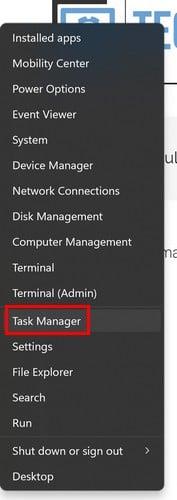
ستلاحظ كيف يكافح جهاز الكمبيوتر الخاص بك عند تشغيل العديد من التطبيقات على جهاز الكمبيوتر الذي يعمل بنظام Windows 11. قد تسمع أشياء مثل تقدم المروحة في السن ، من بين أشياء أخرى. يمكنك تجربة أشياء مختلفة لتخفيف الحمل على جهاز الكمبيوتر الخاص بك ، مثل إغلاق أي برنامج لم تعد بحاجة إليه ، ولكن يمكنك أيضًا استخدام وضع الكفاءة ، والذي تم تقديمه في تحديث Windows 11 22H2. سيساعد في إعادة توجيه الموارد إلى مهام أكثر أهمية لتجربة مستخدم سلسة.
ما هو وضع الكفاءة في Windows 11
يهدف وضع الكفاءة إلى مساعدتك في توفير عمر البطارية وتقليل الطاقة التي تستخدمها. يتم تضمين هذه الميزة في ابتكار البرامج المستدامة التي أنشأتها Microsoft. ستعمل هذه الميزة على تقليل إجهاد وحدة المعالجة المركزية وتحسين التجربة الحرارية. ستحد هذه الميزة من استخدام وحدة المعالجة المركزية لما لا تستخدمه في ذلك الوقت. عندما يكون وضع الكفاءة قيد التشغيل ، يتم تطبيق EcoQoS. هذه عملية تجعل جهاز الكمبيوتر الخاص بك أكثر كفاءة في استخدام الطاقة.
كيفية تمكين وضع الكفاءة في Windows 11
لتمكين وضع الكفاءة ، ستحتاج إلى تمكين إدارة المهام . هناك طرق مختلفة يمكنك القيام بذلك. على سبيل المثال ، انقر بزر الماوس الأيمن فوق رمز Windows Start واختر Task Manager.
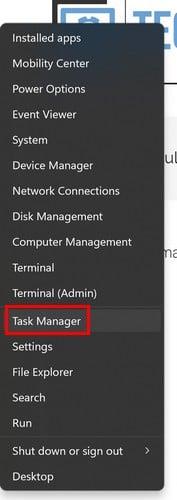
خيار إدارة المهام Windows 11 رمز البدء
يمكنك أيضًا البحث عنه في شريط البحث أو الضغط على مفاتيح Ctrl + Shift + Esc . اختصار لوحة مفاتيح آخر يمكنك استخدامه هو Ctrl + Alt + Delete . بمجرد فتحه ، يمكنك معرفة التطبيق الذي يستخدم معظم الموارد من خلال النقر على عمود وحدة المعالجة المركزية. ابحث عن التطبيق الذي يستخدم معظم الموارد وحدده. ستلاحظ أن خيار Efficiency Mode في أعلى اليمين سيضيء. عند النقر فوق الخيار ، سترى نافذة جديدة تحذر من أنه قد يتسبب في عدم استقرار عمليات معينة. إذا كنت تريد المتابعة ، فانقر فوق زر تشغيل وضع الكفاءة . هناك طريقة أخرى لتمكينها وهي النقر بزر الماوس الأيمن على المهمة واختيار خيار Efficiency Mode من قائمة الخيارات.
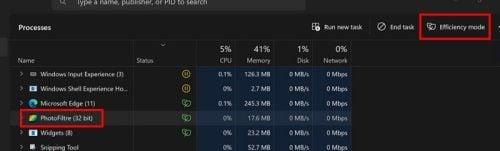
خيار وضع الكفاءة على نظام التشغيل Windows 11
ستعرف أنه تم تطبيق وضع الكفاءة حيث سترى الآن رمز ورقة في عمود الحالة. يستخدم Microsoft Edge هذا الوضع افتراضيًا ، لذلك إذا فتحت المتصفح ، فسترى الرمز دون فعل أي شيء. إذا اخترت خيارًا في زر Efficiency Mode لا يضيء ، فقد يكون أحد تطبيقات / خدمة Windows الأساسية. أو أنها مجموعة عمليات عبارة عن تطبيق يعتبر عدة عمليات ، لذلك لا يمكنك استخدام وضع الكفاءة عليه كمهمة واحدة. ولكن ، إذا نقرت على التطبيق ، فسوف يعرض لك جميع العمليات ، وإذا نقرت بزر الماوس الأيمن على واحدة أو أكثر منها ، فستتمكن من تطبيق Efficiency Mode.
كيفية تعطيل وضع الكفاءة في نظام التشغيل Windows 11
لإيقاف تشغيل وضع الكفاءة ، ستحتاج إلى اتباع الخطوات التي اتخذتها لتمكينه.
تذكر أنه يمكنك أيضًا النقر بزر الماوس الأيمن فوق المهمة وتحديدها مرة أخرى. ستحتوي على علامة اختيار ، ولكن عن طريق تحديدها مرة أخرى ، فإنك تقوم بتعطيلها.
قراءة متعمقة
إن الرغبة في توفير طاقة البطارية أمر يشغل بال الجميع. لهذا السبب قد ترغب في مواصلة القراءة حول كيفية استخدام وضع توفير البطارية في Google Chrome . إليك أيضًا بعض النصائح حول كيفية تحسين عمر بطارية هاتف Pixel 7 . وبالنسبة إلى أجهزة قراءة أجهزة Chromebook ، إليك بعض النصائح الموفرة للبطارية لك أيضًا. بالنسبة لمستخدمي Android ، قد ترغب في إلقاء نظرة على أفضل تطبيق لعمر البطارية لجهازك .
خاتمة
بعض المهام لا تعمل بشكل جيد وتستهلك الكثير من موارد جهاز الكمبيوتر الخاص بك. باستخدام وضع الكفاءة ، يمكنك الاحتفاظ بها تحت السيطرة من خلال تطبيق وضع الكفاءة. لديك طريقتان لتمكينه إذا لم ينجح أحدهما. باستخدام هذه الميزة ، ستساعد جهاز الكمبيوتر الخاص بك على العمل بأقل ضغط ، وهذه طريقة واحدة للحفاظ على جهاز الكمبيوتر الخاص بك في حالة صحية جيدة. ما التطبيقات التي ستستخدم هذه الميزة عليها؟ اسمحوا لي أن أعرف في التعليقات أدناه ، ولا تنس مشاركة المقال على وسائل التواصل الاجتماعي.
إذا كنت تواجه أخطاء أو أعطال، اتبع الخطوات لاستعادة النظام في ويندوز 11 لإرجاع جهازك إلى إصدار سابق.
إذا كنت تبحث عن أفضل بدائل لمايكروسوفت أوفيس، إليك 6 حلول ممتازة للبدء بها.
توضح هذه الدروس كيفية إنشاء رمز اختصاري على سطح مكتب ويندوز لفتح موجه الأوامر في موقع مجلد محدد.
لا تريد من الآخرين الوصول إلى جهاز الكمبيوتر الخاص بك أثناء غيابك؟ جرب هذه الطرق الفعالة لقفل الشاشة في ويندوز 11.
هل تواجه صعوبة في معرفة كيفية تعيين فيديو كحافظة شاشة في ويندوز 11؟ نكشف لك كيفية القيام بذلك باستخدام برنامج مجاني مثالي لتنسيقات ملفات الفيديو المتعددة.
هل تزعجك ميزة القارئ في ويندوز 11؟ تعلم كيفية تعطيل صوت القارئ بطرق سهلة ومتعددة.
المحاولة للحفاظ على صناديق البريد الإلكتروني المتعددة يمكن أن تكون مؤلمة، خاصة إذا كانت لديك رسائل إلكترونية هامة تصل إلى كليهما. هذه مشكلة يواجهها الكثير من الناس إذا كانوا قد فتحوا حسابات Microsoft Outlook وGmail في الماضي. مع هذه الخطوات البسيطة، ستتعلم كيفية مزامنة Microsoft Outlook مع Gmail على أجهزة الكمبيوتر الشخصية وأجهزة Apple Mac.
كيفية تمكين أو تعطيل نظام تشفير الملفات على ويندوز. اكتشف الطرق المختلفة لويندوز 11.
إذا كانت لوحتك تحتوي على فراغ مزدوج، أعد تشغيل الكمبيوتر وتحقق من إعدادات لوحة المفاتيح الخاصة بك.
نوضح لك كيفية حل خطأ "لا يمكن لـ Windows تسجيل دخولك لأن ملف التعريف الخاص بك لا يمكن تحميله" عند الاتصال بجهاز كمبيوتر عبر سطح المكتب البعيد.






